Google Chrome wurde von Google entwickelt und ist ein weit verbreiteter Webbrowser, der für seine Geschwindigkeit, benutzerfreundliche Oberfläche und umfangreiche Funktionen bekannt ist.
Seit seiner ersten Veröffentlichung im Jahr 2008 hat sich Chrome zu einer dominierenden Kraft auf dem Browsermarkt entwickelt und bietet Millionen von Benutzern weltweit ein nahtloses Surferlebnis.
Trotzdem experimentiert Google weiterhin mit neuen Designänderungen für Google Chrome. Sie haben kürzlich ein Update veröffentlicht, das das von Ihnen entworfene Material in das Suchfeld einführt.
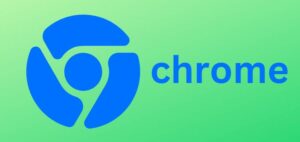
Dieses Update brachte Änderungen am Erscheinungsbild des Suchfelds oder der Adressleiste mit sich, einschließlich dynamischer Farbänderungen basierend auf dem Thema und einem anderen Textstil Kleiner und fetter Text im Suchfeld.
Allerdings ist nicht jeder ein Fan dieser Änderungen und bevorzugt das vorherige Design. Darüber hinaus möchten sie, dass Google diese Änderungen rückgängig macht.
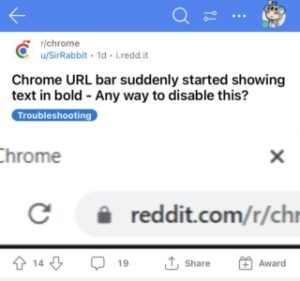 (Quelle)
(Quelle)
Plötzlich erschien eine zufällige Zeile und ich weiß nicht, wie ich sie entfernen soll. Ich erinnere mich, dass mir das schon einmal passiert ist, und ich habe nachgeschaut, wie man es entfernt, und es gab einen Befehl dafür, aber jetzt ist es weg. Kann mir bitte jemand helfen? (Quelle)
Ich habe heute Morgen Chrome aufgerufen und meine Suchleiste war rosa? Hat jemand eine Idee, wie man das Problem beheben kann (Quelle)
So ändern Sie die neue Chrome-Adressleiste wieder zurück
Obwohl Google diese Bedenken noch nicht offiziell behoben hat, gibt es eine mögliche Problemumgehung, mit der Sie versuchen können, zum vorherigen Design zurückzukehren.
So ändern Sie die neue Chrome-Adressleiste wieder in die alte. So ändern Sie das Suchleistendesign, hier sind die Schritte, die Sie befolgen müssen.
Öffnen Sie einen neuen Tab in Google Chrome. Geben Sie in die Adressleiste „chrome://flags“ ein und drücken Sie die Eingabetaste. Suchen Sie nun nach „Chrome Refresh 2023“. Deaktivieren Sie diese Flagge, indem Sie auf das Dropdown-Menü daneben klicken und „Deaktiviert“ auswählen. Sobald Sie die Flagge deaktiviert haben, erscheint unten auf der Seite eine blaue Schaltfläche mit der Aufschrift „Neu starten“. Klicken Sie darauf, um Google Chrome neu zu starten.
Um die neuen Schriftarten zu ändern , folgen Sie diesen Schritten:
Öffnen Sie einen neuen Tab in Google Chrome, geben Sie „chrome://flags“ (ohne Anführungszeichen) in die Adressleiste ein und drücken Sie die Eingabetaste. Suchen Sie nun nach „#omnibox-gm3-steady-state-background-color“. Deaktivieren Sie diese Flagge, indem Sie auf das Dropdown-Menü daneben klicken und „Deaktiviert“ auswählen. Klicken Sie erneut auf die Schaltfläche „Neu starten“ unten auf der Seite, um Google Chrome neu zu starten.
Die oben genannte Problemumgehung hat bei vielen Benutzern funktioniert und sollte das Problem auch bei Ihnen lösen. Sie können es also ausprobieren und sehen, ob es hilft.
Seien Sie versichert, wir werden diese Geschichte über die neuesten Entwicklungen auf dem Laufenden halten, sobald wir auf etwas Bemerkenswertes stoßen.
Hinweis: Wir haben weitere solcher Geschichten in unserem speziellen Chrome-Bereich, also folgen Sie ihnen unbedingt auch.
